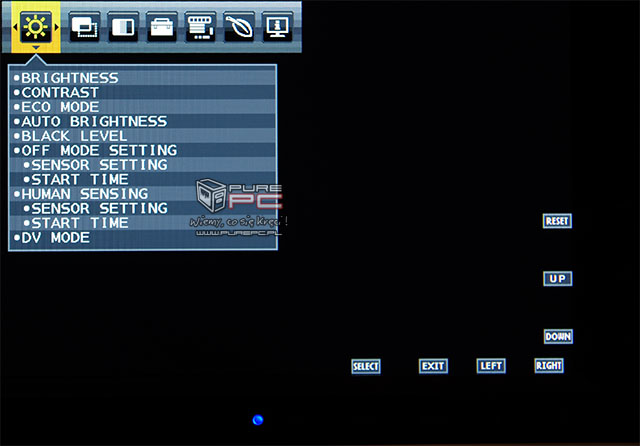NEC EA274WMi - Monitor WQHD dobry do pracy biurowej
- SPIS TREŚCI -
- 0 - Przeciętniak z asem w rękawie
- 1 - Słowniczek - FAQ
- 2 - NEC EA274WMi - Budowa
- 3 - NEC EA274WMi - Menu OSD
- 4 - Testy - Kąty widzenia
- 5 - Testy - Równomierność podświetlenia
- 6 - Testy - Regulacja jasności
- 7 - Testy - Smużenie
- 8 - Testy - Pobór mocy
- 9 - Testy - Gamut barwny i ustawienia sRGB
- 10 - Podsumowanie - NEC EA274WMi
AOC Q2770PQU - Menu Ekranowe OSD
Menu ekranowe jest obsługiwane za pomocą dotykowych przycisków znajdujących się w prawym dolnym rogu na obu ramkach obudowy. Wyliczając od lewej strony mamy kolejno, włącznik monitora, wybór sygnału wejściowego, wejście do menu OSD, cztery strzałki kierunkowe i skrót do kilku predefiniowanych trybów. Przyciski dobrze reagują na dotyk, nie mają również opóźnień w działaniu. Dioda świeci na kolor niebieski gdy monitor jest włączony, a na pomarańczowy, gdy jest w trybie uśpienia - jej intensywność można regulować w menu. Strzałki kierunkowe są jednocześnie skrótem do opcji regulacji jasności i głośności. Dla ułatwienia, gdy tylko dotkniemy któregokolwiek z przycisków na ekranie pojawia się podpowiedź dla każdego z nich.
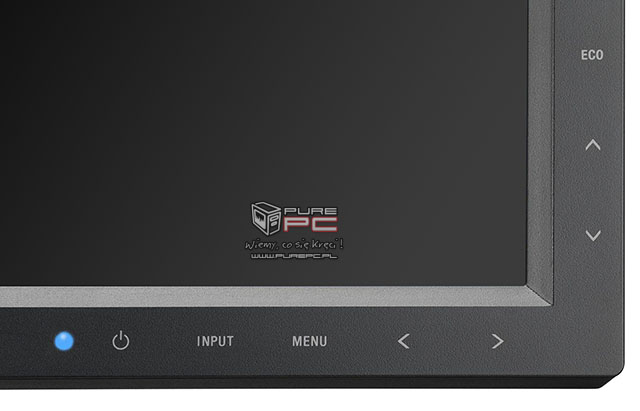
Menu ekranowe jest najbardziej rozbudowane ze wszystkich dotychczas testowanych monitorów. Na pierwszej stronie jest dostęp do podstawowych regulacji (jasności, kontrastu, poziomu czerni), regulacji czujników jasności otoczenia i obecności użytkownika przed monitorem. W przeciwieństwie do poprzednio testowanych urządzeń wyposażonych w podobne czujniki, tym razem w końcu okazały się użyteczne i działały prawie dobrze... prawie, ponieważ w nasłonecznionym pokoju regulacja jasności delikatnie pływała.
Druga karta odpowiedzialna jest tylko za regulacje pozycji wyświetlanego obrazu i zmiany proporcji w jakich jest wyświetlany.
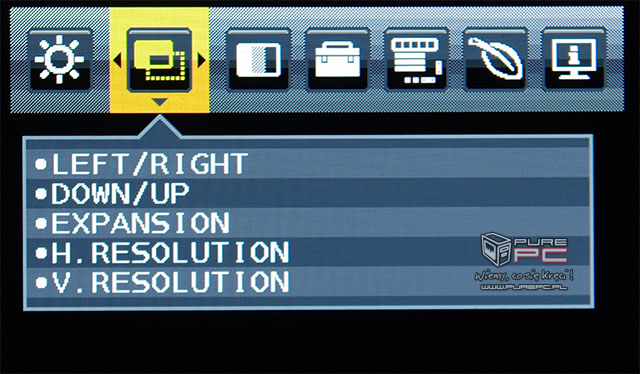
Na trzeciej karcie znajduje się regulacja punktu bieli i poniekąd krzywej gammy. Do wyboru użytkownika są cztery programowalne tryby - natywny, sRGB, który według instrukcji zmienia przestrzeń kolorów, ale w praktyce nic takiego nie robi, dalej jest tryb DICOM dedykowany zastosowaniom medycznym, oraz najciekawszy tryb Programowalny, o którym więcej będzie w dalszej części recenzji.
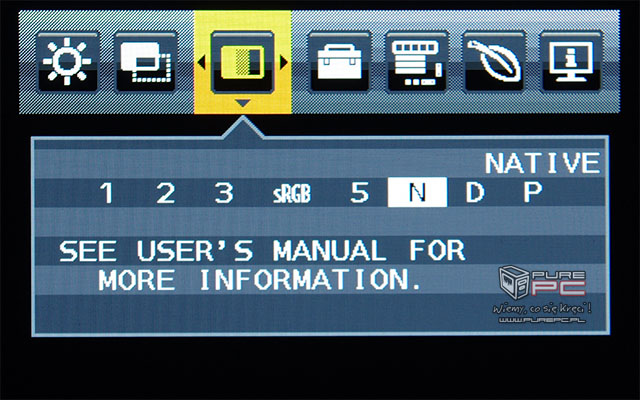
Karta z rysunkiem walizki zawiera ustawienia nie wpływające na wyświetlane barwy m.in. obrazu obok obrazu (PBP), oszczędzania energii, włączenia/wyłączenia overdrive czy wspomnianą wcześniej regulację jasności diody LED (z możliwością jej całkowitego wyłączenia).
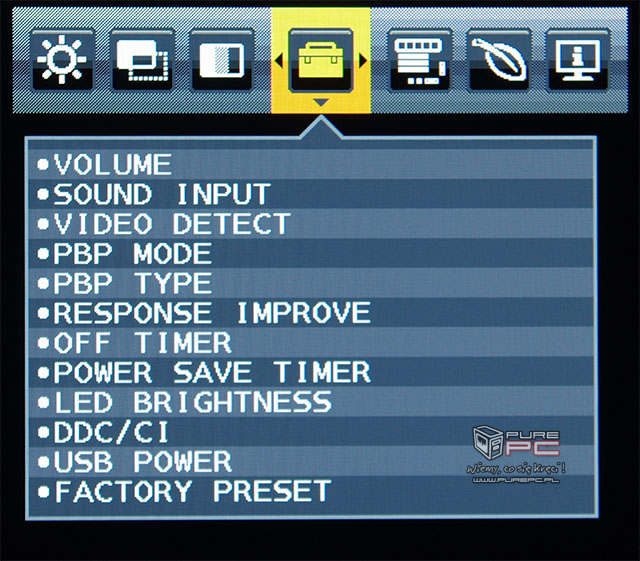
Kolejna zakładka zawiera ustawienia samego menu OSD monitora m.in. język (brak polskiego), ilość wyświetlanych informacji (dane o sygnale, czujnikach, podpowiedzi przy przyciskach), a także opcje kopiowania ustawień do innych monitorów podpiętych przez ControlSync.
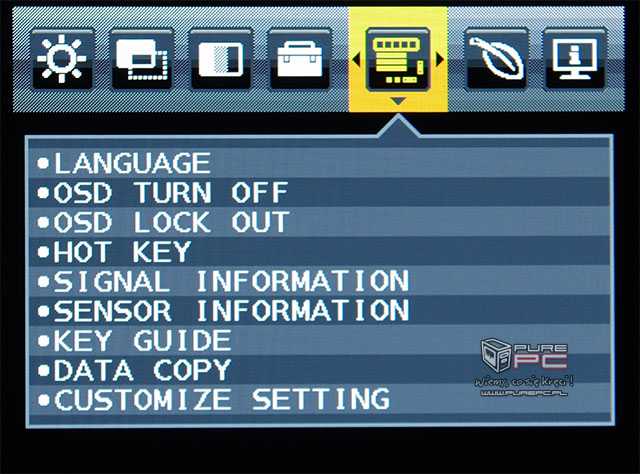
Przedostatnia karta jest użyteczna tylko i wyłącznie dla zagorzałych ekologów, pokazuje ile dwutlenku węgla udało się mniej wygenerować korzystając z wbudowanego oszczędzania energii. Dla jednych może to być śmieszne, ale z drugiej strony doskonale pokazuje, że NEC projektując ten monitor miał na uwadze jak najniższe zużycie energii elektrycznej.
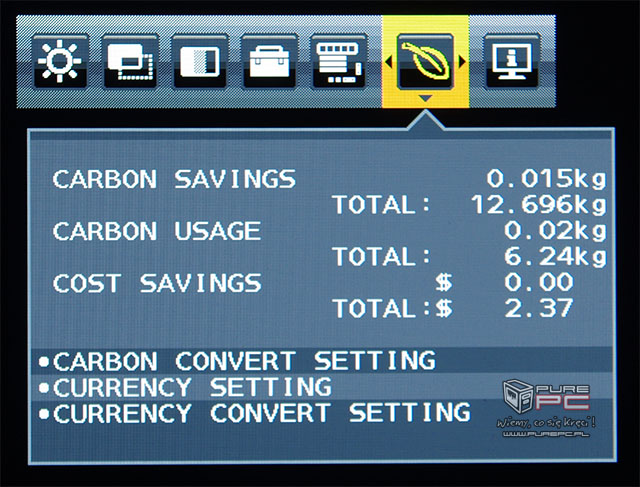
Ostatnia zakładka jest czysto informacyjna i pokazuje aktualne ustawienia rozdzielczości i odświeżania, a także model oraz numer seryjny urządzenia. Brakuje tutaj tylko informacji o ilości przepracowanych godzin.
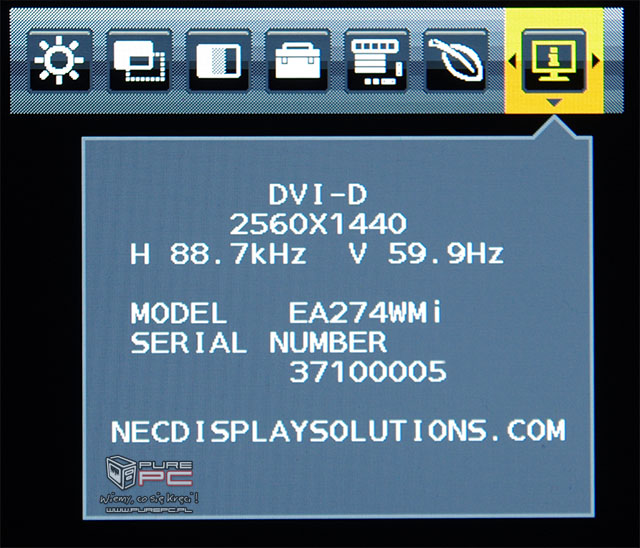
- « pierwsza
- ‹ poprzednia
- 1
- 2
- 3
- 4
- 5
- 6
- 7
- 8
- 9
- …
- następna ›
- ostatnia »
- SPIS TREŚCI -
- 0 - Przeciętniak z asem w rękawie
- 1 - Słowniczek - FAQ
- 2 - NEC EA274WMi - Budowa
- 3 - NEC EA274WMi - Menu OSD
- 4 - Testy - Kąty widzenia
- 5 - Testy - Równomierność podświetlenia
- 6 - Testy - Regulacja jasności
- 7 - Testy - Smużenie
- 8 - Testy - Pobór mocy
- 9 - Testy - Gamut barwny i ustawienia sRGB
- 10 - Podsumowanie - NEC EA274WMi
Powiązane publikacje

Test iiyama G-Master GCB4580DQSN-B1 Red Eagle - Ultrapanoramiczny monitor o rozdzielczości 5120x1440 do gier
48
Test Philips Evnia 42M2N8900/00 - 42-calowy monitor 4K OLED dla graczy. Świetna jakość obrazu w formacie XL
56
Jaki monitor kupić? Polecane monitory do biura i grania na marzec 2024. Poradnik zakupowy w różnych przedziałach cenowych
46
Test MSI MPG 321URX - 32-calowy monitor 4K QD-OLED dla graczy z odświeżaniem 240 Hz oraz z HDMI 2.1
69